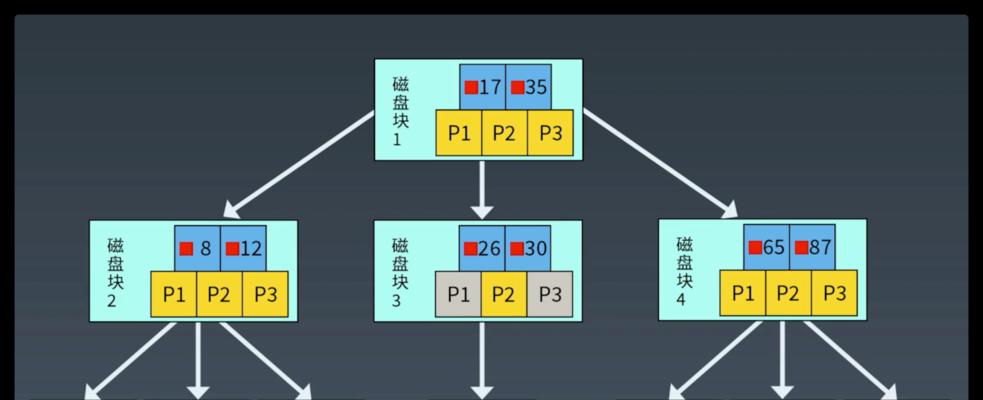当我们使用读卡器时,偶尔会遇到它无反应的情况,这不仅影响我们的工作效率,有时还可能意味着数据传输风险。在本文中,我们将详细探讨读卡器无反应时的故障排查和解决方法,帮助用户快速定位问题并予以解决。
1.确认读卡器连接状态
在开始任何故障排查之前,确保读卡器已经正确连接到电脑上,并且电脑已经识别到了该设备。可以尝试以下步骤:
确保USB接口没有松动或损坏,并尝试更换到其他USB端口。
查看电脑的设备管理器,确认读卡器驱动是否正常工作。
尝试重启电脑,有时候简单的重启就能解决问题。

2.检查读卡器电源
如果读卡器没有得到足够的电源供应,可能会导致无法正常工作。请按照以下步骤操作:
检查是否使用了USB集线器,尽量直接连接到电脑的USB端口。
如果读卡器带有电源指示灯,请查看指示灯是否亮起。
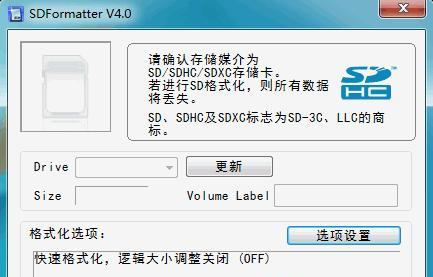
3.检查存储卡
存储卡本身可能出现问题,我们需要对其进行检查:
确认存储卡已正确插入读卡器,且没有损坏。
尝试将存储卡插入其他读卡器或设备中,以排除存储卡故障。
对于已损坏的存储卡,您可能需要考虑数据恢复服务或更换新的存储卡。

4.更新或重新安装驱动程序
驱动程序问题也可能导致读卡器无反应:
访问读卡器制造商的官方网站,下载并安装最新的驱动程序。
如果驱动已经是最新的,尝试卸载当前驱动后重新安装。
5.检查系统兼容性问题
有时候读卡器与操作系统之间可能存在兼容性问题:
确认操作系统的版本与读卡器兼容。
如果有更新操作系统的计划,考虑在升级之前备份重要数据。
6.硬件冲突检查
硬件冲突也可能导致读卡器无法工作:
在设备管理器中检查读卡器设备,看是否有冲突提示,并尝试解决。
有时候更改设备的资源分配,例如中断请求(IRQ)可以解决问题。
7.使用读卡器诊断工具
许多读卡器制造商提供诊断工具,这有助于识别和解决问题:
下载并运行这些工具,按照提示进行故障诊断。
根据诊断结果,按照工具的建议进行调整或采取进一步措施。
8.检查电脑的安全设置
有时电脑的安全设置可能会阻止读卡器正常工作:
检查电脑的防火墙和安全软件设置,确保没有阻止读卡器的使用。
临时禁用安全软件,检查是否因此导致读卡器无法工作。
9.联系读卡器制造商或专业人士
如果上述步骤都无法解决问题,可能需要联系读卡器制造商或寻求专业人士的帮助:
提供详细的错误信息和故障排查步骤,以便快速定位问题。
考虑咨询专业的技术支持或前往维修店进行检查。
结语
读卡器无反应时,故障排查与解决方法多种多样。从确认连接状态、检查电源、存储卡,到更新驱动程序、诊断系统兼容性问题,每一步都至关重要。通过逐步排除问题,大多数故障都能得到解决。如果自行排查后问题依旧存在,寻求专业帮助是明智的选择。希望本文能够帮助您快速解决读卡器无反应的问题,恢复日常的数据传输工作。